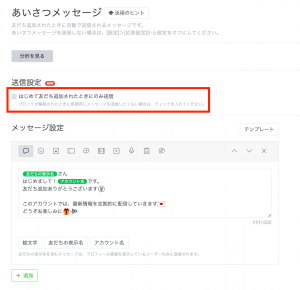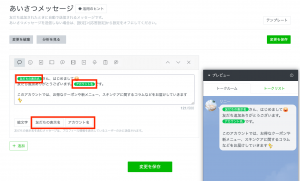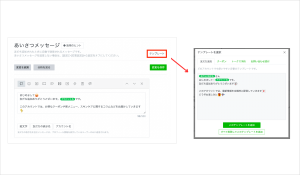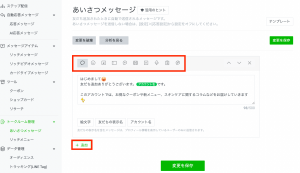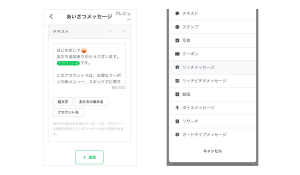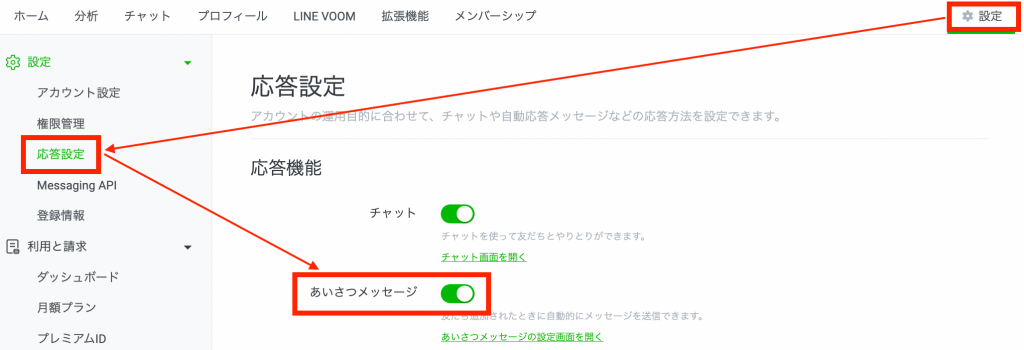LINE公式アカウントのあいさつメッセージとは、友だち追加時にユーザーに自動送信されるメッセージのこと。初期状態では定型文が送信されるため、アカウントに合わせた内容にするには、文面の変更が必要です。
この記事では、あいさつメッセージ作成のコツや例文、設定を変更する方法、送信されない時の対処法をまとめてご紹介します。
LINE公式アカウントのあいさつメッセージとは
あいさつメッセージは、ユーザーがLINE公式アカウントを友だち登録した際に自動的に送信されるメッセージです。また、ユーザーがアカウントをブロックし、そのブロックを解除した場合にも送信されます。
あいさつメッセージの重要性と役割
あいさつメッセージは、LINE公式アカウントの第一印象となる重要なメッセージです。
もし、このメッセージが送信されないと、ユーザーはどう感じるでしょうか?
友だちは、LINE公式アカウントに追加したものの、どんなメッセージが送られてくるのか、友だちになったことでどんな利点があるのかがわかりません。そうすると、せっかく友だち登録したものの、ブロックにつながってしまう恐れもあります。
そのため、あいさつメッセージでは、「アカウントの紹介」「どんなメッセージが送られるのか」「どんなメリットがあるのか」を伝えるようにしましょう。
あいさつメッセージで送信できるコンテンツ
あいさつメッセージでは、以下のコンテンツを組み合わせて送信することができます。
- テキスト
- スタンプ
- 写真
- クーポン
- リッチメッセージ
- リッチビデオメッセージ
- 動画
- ボイスメッセージ
- リサーチ
- カードタイプメッセージ
あいさつメッセージの吹き出しの最大数は5つ!
あいさつメッセージは最大5つの吹き出しを追加することができます(通常のメッセージ送信は3吹き出しまで)。
例えば、「テキスト」「リッチメッセージ」「カードタイプメッセージ」「クーポン」などを組み合わせて、あいさつメッセージとして送付が可能です。ただし、複数のメッセージを送ることは、メリット・デメリットがあります。
メリットは、たくさんの情報を伝えることができるため、情報を欲しているユーザーへの情報提供・販売促進などに繋がります。デメリットは、ユーザーがメッセージを受け取った際、最後の吹き出しが表示されるため、最初に送ったメッセージはスクロールしないと見れず、メッセージが見逃される可能性があります。
あいさつメッセージはメッセージ通数カウントの対象外
LINE公式アカウントは、3つのプランが用意されており、それぞれ1か月に送付できるメッセージ通数の上限があります。(参考:LINE公式アカウントの運用にかかる費用・料金はいくら?)
ですが、あいさつメッセージは、メッセージ通数のカウント対象外となります。そのため、「今月はもう一斉配信ができない...」という場合でも、あいさつメッセージは無料で送信することが可能です。
ブロックが解除された時に、あいさつメッセージを送信したくない場合は設定が必要
あいさつメッセージは、「はじめて友だち追加された時」と「ブロックが解除された時」に送信されます。もし、ブロックが解除された時に、再度あいさつメッセージを送信したくない場合は、以下の送信設定にチェックをつける必要があります。
あいさつメッセージ作成のコツ
あいさつメッセージの作成には、いくつかコツがあります。
- 「友だちの表示名」「アカウント名」を追加する
- LINE公式アカウントの雰囲気を作る
- チャットや自動応答が使える場合は案内する
- 友だち追加時にクーポンなどのお得情報を配信する
順番に見ていきましょう。
1.「友だちの表示名」「アカウント名」を追加する
あいさつメッセージでは、通常のメッセージと異なり「友だち表示名」と「アカウント名」を追加できるボタンがあります。
友だち表示名を追加すると、ユーザーごとのLINE表示名がこの部分に入ります。自分の名前が含まれたメッセージは、目に留まりやすくなります。注意点としては、敬称は含まれていないので、友だち表示名の後に「さん」や「さま」などを追加しましょう。また、友だちの表示名を含んだメッセージは、プロフィール情報を表示しているユーザーのみに送信されます。
アカウント名を追加すると、該当部分にアカウント名が入ります。
2. LINE公式アカウントの雰囲気を作る
あいさつメッセージは、友だちが最初に目にするメッセージです。このメッセージで、アカウントの雰囲気が伝わります。
固い口調やビジネス風の文章よりも、親しみやすいポップな文章が、LINEというサービスにマッチしています。
例えば、以下のような表現を使うことで、身近な感じや読みやすさにつなげられます。
- 絵文字を使う
- スタンプを使う
- 親しみやすい文調にする
- 改行を使って読みやすくする
- 画像や動画コンテンツを用いる
3. チャットや自動応答が使える場合は案内する
もしも、チャット対応をする場合は、「チャットで質問をすると、スタッフが回答します」「予約はチャットで受け付けています」などの案内を、あいさつメッセージ内にいれておきましょう!
チャット対応時によくあるのが、「ボットが返信してくれると思ったら、実際に人が対応している!」と驚くユーザーがいることです。スタッフが個別で対応する場合には、その旨伝えておくと驚かれずにすみます。
また、自動応答で対応する場合は、自動応答で設定したキーワードを案内してみましょう。例として、「よくある質問に、ボットが回答するよ!試しに「営業時間」と送ってみてね。」など、お試しキーワードを案内する場合もあります。
4. クーポンなどのお得情報を配信する
ユーザーが友だち追加する理由の一つに、クーポンを使いたいから、というものがあります。実際、友だち追加を誘導する方法として、「友だち追加でクーポンがもらえる」と呼びかけることも多いでしょう。
その場合、案内した通りにあいさつメッセージ内にクーポンを入れておくことをお忘れなく!もしも忘れていた場合は、ユーザーの期待を裏切ることになり、せっかく友だち追加されても、ブロックにつながることが多いです。
あいさつメッセージの例文
あいさつメッセージの例文を、以下のパターン別にご紹介していきます。
- テンプレートの文面紹介
- 業界別の例文
- チャット利用時の例文
それでは、順番に見ていきましょう。
テンプレートの文面紹介
LINE公式アカウントには、初期状態で設定されているメッセージに加えて、いくつかのテンプレートが用意されています。テンプレートは、あいさつメッセージ画面の、「テンプレート」ボタンから確認できます。
テンプレートは4種類あります。(これから紹介するテンプレートのメッセージは、2023年7月時点のものとなります。)
初期設定時(友だち追加)
初期状態で設定されているメッセージです。名前の箇所は、「友だち表示名」が使われています。
テキスト文は以下です。必要に応じてコピーしてお使いください。
【友だち表示名】さん
はじめまして!【アカウント名】です。
友だち追加ありがとうございます(絵文字)
このアカウントでは、最新情報を定期的に配信していきます(絵文字)
どうぞお楽しみに(絵文字)(絵文字)
クーポン利用時
クーポンを利用する時のテンプレートです。
【友だち表示名】さん
はじめまして!【アカウント名】です。
友だち追加ありがとうございます(絵文字)
今日お友だちになってくれた【友だち表示名】さんには、お礼としてクーポンをプレゼント(絵文字)(絵文字)
このアカウントでは、最新情報やおトクな情報を定期的に配信していきます(絵文字) LINE公式アカウントならではの限定クーポンが届くかも(絵文字)
次回の配信もお楽しみに(絵文字)(絵文字)
トークで予約を受ける時
トーク画面で手動で予約を受ける場合のテンプレートです。
【友だち表示名】さん
はじめまして!【アカウント名】です。
友だち追加ありがとうございます(絵文字)
このトークルームから予約を受け付けています(絵文字)
以下の内容を入力して、メッセージを送ってください(絵文字)(絵文字)
① お名前
② ご希望のお時間
③ ご希望のメニュー/コース
(絵文字)メッセージを確認して担当者から順次返信します。
(絵文字)返信いただいた内容は他のお客さまには公開されません。
メニューの内容や予約について不明点がありましたら、お気軽にご連絡ください(絵文字)(絵文字)
お問い合わせ受付時
チャットでお問い合わせを受け付ける場合のテンプレートです。
【友だち表示名】さん
はじめまして!【アカウント名】です。
友だち追加ありがとうございます(絵文字)
このトークルームでお問い合わせを受け付けています(絵文字)
気になることがあれば、気軽に話しかけてくださいね(絵文字)(絵文字)
(絵文字)メッセージを確認して担当者から順次返信します。
(絵文字)返信いただいた内容は他のお客さまには公開されません。
お客さまからのメッセージをお待ちしております(絵文字)(絵文字)
業界別の例文
業界別の例文をいくつかご紹介します。
どの業界でも共通する基本的な要素としては、以下の内容を盛り込むことをおすすめします。
- どんな情報が配信されるのか
- リッチメニューから何ができるのか
- クーポンがある場合は送付する
飲食店
飲食店では、リピーター化を促進するために、「ランチメニュー」や「日替わりメニュー」など、ユーザーが気になる情報を配信する案内をしていくのがおすすめです。
また、リッチメニューから予約を行えることを伝えることで、予約数のアップにつなげていきます。そして、友だち追加時クーポンを作った場合は、忘れずに配信しましょう。
吹き出し1
【友だち表示名】さん、友だち追加ありがとうございます!
【アカウント名】です(絵文字)
このアカウントでは、日替わりランチの内容や、限定の割引クーポンなどのお得な情報を配信します(絵文字)
リッチメニューから、ディナーのご予約も可能です(絵文字)
今日は、友だち追加のスペシャルクーポンをプレゼント!ドリンク1杯無料です(絵文字)
ぜひご利用ください(絵文字)
美容/サロン
美容サロンでは、どのような情報を配信するかという案内や、リッチメニューで何ができるのかを紹介をします。そしてクーポンがある場合は忘れず送付しましょう。
【友だち表示名】さん、友だち追加ありがとうございます!
【アカウント名】です(絵文字)
このアカウントでは、お得なクーポンや、ヘアケアに関するコラムをお届けします(絵文字)
さらに、カットモデルの募集も行っていく予定です(絵文字)
ご予約はリッチメニューからでも可能です(絵文字)また、リッチメニューからInstagramも見られますよ(絵文字)
今日は、友だち追加のスペシャルクーポンをプレゼント!ぜひご利用ください(絵文字)(絵文字)
大学・教育機関
大学や教育機関のLINE公式アカウントでは、たとえば入学希望者への案内が行えます。
あいさつメッセージには、このLINEに登録しているとどんなメリットがあるのか、リッチメニューはどのように活用できるのかを紹介すると良いでしょう。
吹き出し1
【友だち表示名】さん、友だち追加ありがとうございます!
【アカウント名】です(絵文字)
このアカウントでは、○○○○度入試に向けた案内や、オープンキャンパスなどのイベントの最新情報をお伝えしていきます(絵文字)
お見逃しなく(絵文字)
吹き出し2
リッチメニューから、入試情報や、学部学科の紹介ページ、オープンキャンパスの予定をいつでも確認できますよ(絵文字)
ぜひチェックしてみてください(絵文字)
チャット利用時の例文
チャットへ誘導する場合の例文をご紹介します。
チャットに誘導する場合は、通常の案内に加えて、「問い合わせ可能な内容」と「スタッフが対応すること」「チャット対応の日時」を案内しましょう。
吹き出し1
【友だち表示名】さん、友だち追加ありがとうございます!
【アカウント名】です(絵文字)
このアカウントでは、週に1回、最新情報やお得なクーポンを配信していきます(絵文字)
お見逃しなく(絵文字)
吹き出し2
このアカウントでは、チャットで商品のご質問やご相談を受け付けています(絵文字)
リッチメニューの「チャット相談」をタップして、ご相談内容を入力ください(絵文字)
サポート担当者が、個別にご返信いたします。(絵文字)
* ご返信時間は平日10時~18時です。時間外もご相談を入力いただけます(絵文字)
あいさつメッセージの設定・変更方法
あいさつメッセージの設定・変更方法をご紹介します。
PCから設定・変更する場合
管理画面の左サイドメニュー「トークルーム管理」 > 「あいさつメッセージ」を選択します。
この画面で内容を設定していきます。
初期画面では、テキスト入力できる欄が表示されています。画像、クーポン、スタンプなど、メッセージの種類を切り替える場合は、上部にある赤枠で囲まれた各アイコンをクリックしてください。
吹き出しを追加する場合は「+追加」ボタンをクリックします。
あいさつメッセージの設定ができたら「変更を保存」ボタンをクリックして、完了です。
アプリ(iOS)から設定・変更する場合
LINE公式アカウントの管理アプリを開き、「あいさつメッセージ」を選択します。
初期状態ではテキスト入力ができる欄が表示されています。ここでテキストの内容を変更します。
吹き出しを追加する場合は「+追加」ボタンをタップします。すると、コンテンツ選択画面が表示されるので、送信したいコンテンツの種類を選択します。
設定ができれば、「保存」をタップして完成です。
あいさつメッセージが送信されない場合
あいさつメッセージのコンテンツを設定しても、友だち追加時にメッセージが送信されない場合があります。その原因として「あいさつメッセージ」がオフになっている場合が考えられます。
右上の「設定」>「応答設定」 > 「あいさつメッセージ」をオンにしてください。
あいさつメッセージの設定・変更は重要
あいさつメッセージは、アカウントの第一印象を作り、ブロックを防止を行い、販促につなげるために重要です。アカウントの内容に合わせて、しっかりとメッセージの内容を作り込んでいきましょう!